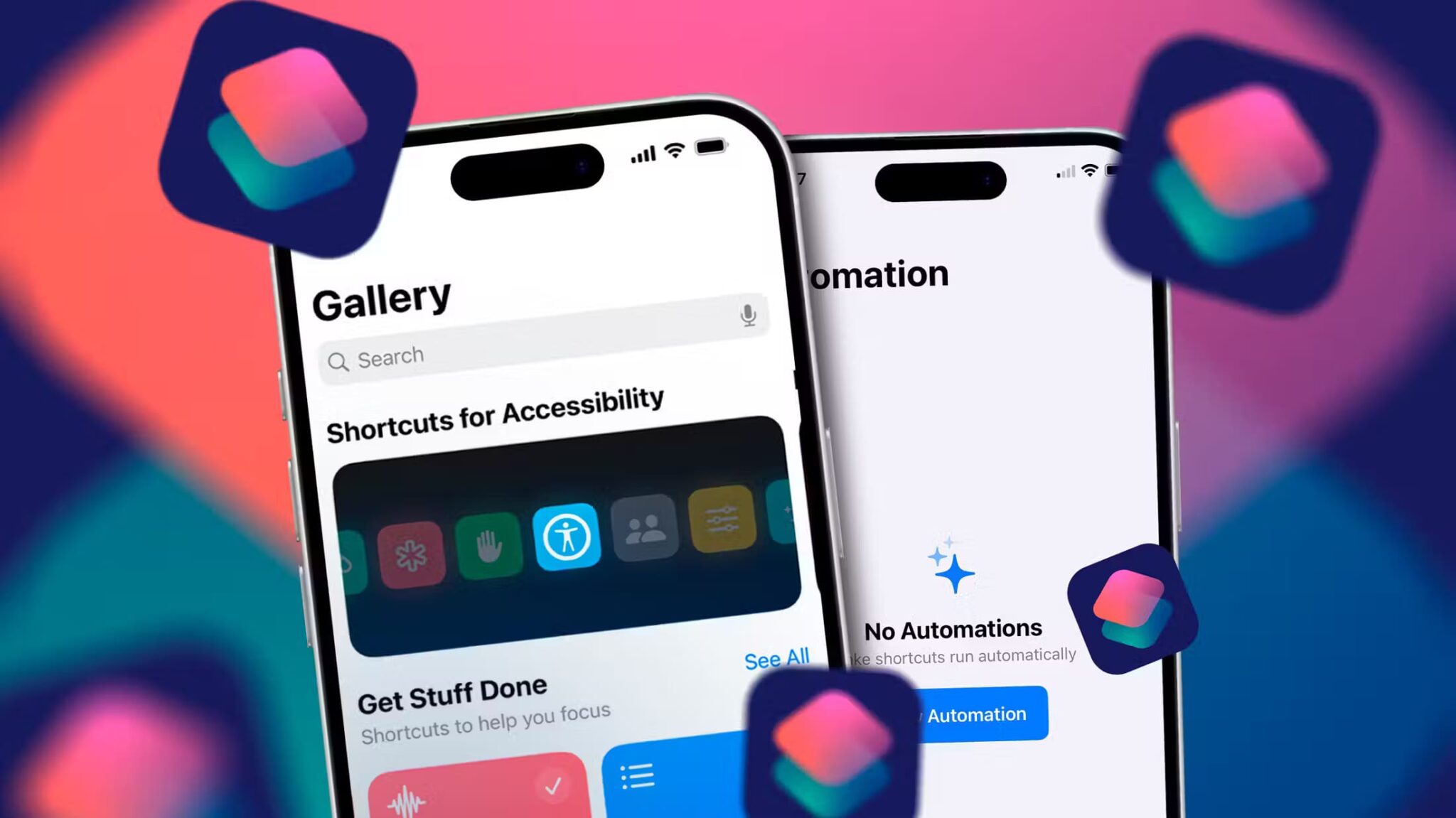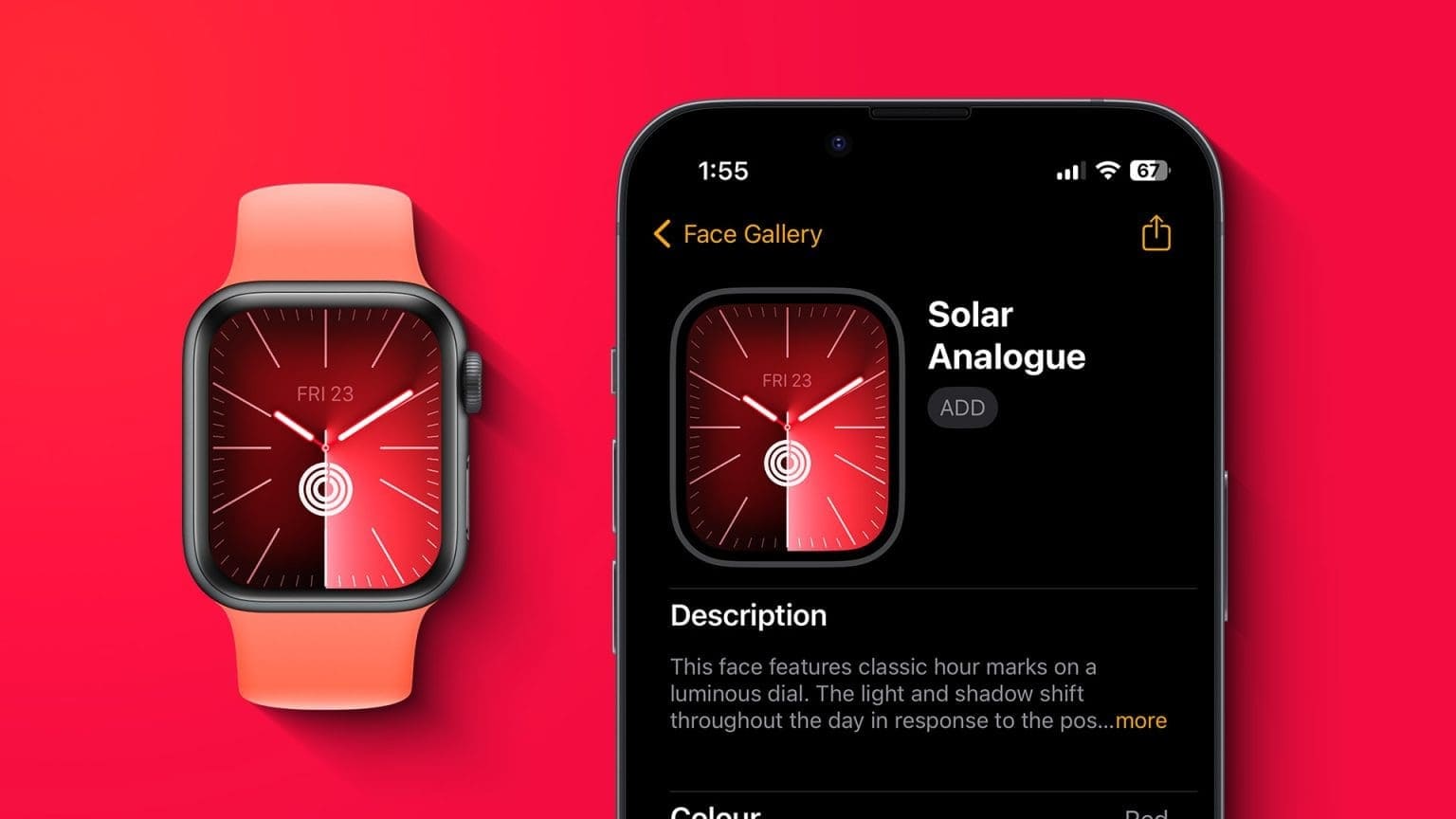iPhone'lar her zaman en iyi kameralara sahiptir. Çoğu, yüksek düzeyde optimize edilmiş yazılımı ve kamera uygulamasından kaynaklanmaktadır. Ancak iPhone kamera uygulamasını yoğun bir şekilde kullanırsanız, kamera uygulamasının can sıkıcı bir şekilde geciktiği durumlarla karşılaşmış veya sonunda Siyah ekranı göster. İyi haber şu ki, düzeltebilirsin. İPhone'da kamera gecikmesini düzeltmenize yardımcı olacak bazı sorun giderme işlemlerini gerçekleştireceğiz. O halde hemen konuya girelim.

1. Son uygulamaları kapatın
Bellek yönetimi söz konusu olduğunda iOS en iyisidir. Bununla birlikte, arka planda çok fazla açık uygulamanız varsa, iPhone kaçınılmaz olarak zorlanabilir. Ayrıca, iPhone'daki kamera uygulamasını kullanırken gözle görülür gecikmelere ve kesintilere neden olabilir.
bundan sonra , Tüm son uygulamaları kapat Ve bunun bir fark yaratıp yaratmadığını görmek için kamera uygulamasını tekrar kullanın.
2. CANLI FOTOĞRAFI kapatın
Canlı Fotoğraf Fotoğraf çekilmeden önceki ve sonraki tüm hareketleri yakalayan ve bunları küçük bir animasyon oluşturmak için birleştiren bir özellik. Elbette bu özellik, kayıt her zaman yapıldığından kamera uygulamasını da önemli ölçüde yavaşlatabilir. Bu, özellikle eski bir iPhone kullanıyorsanız geçerlidir.
Bu nedenle, canlı fotoğraf çekmeye hevesli değilseniz, öğesine dokunarak kapatmayı düşünün. üç daire simgesi Ekranın sağ üst köşesinde.
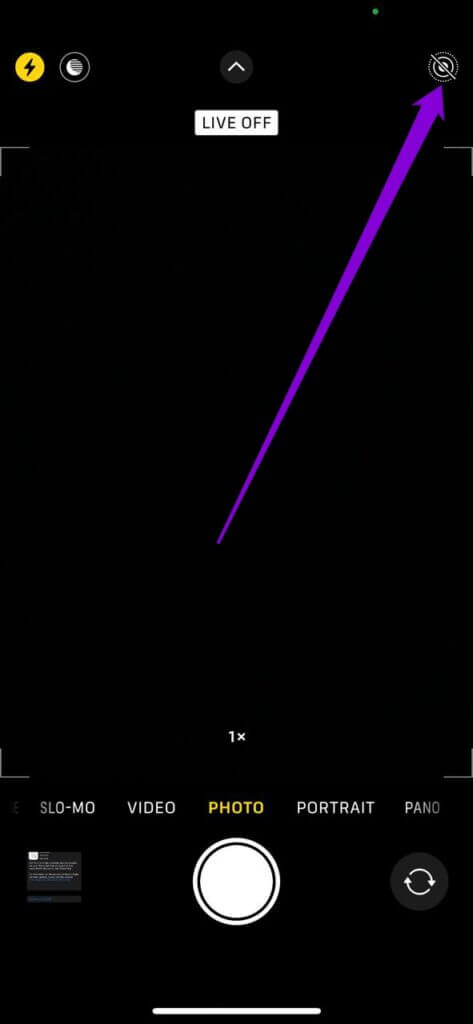
3. iPhone'u soğumaya bırakın
Diğer akıllı telefonlar gibi, bilindiği gibi, iPhone'lar aşırı ısınıyor vesilelerle. Bu, iPhone'u uzun süredir şarj olurken kullanıyorsanız olabilir. Neyse ki, iPhone'unuz rahatsız edici derecede ısındığında bir uyarı mesajı göstermelidir. Soğutmak için iPhone'unuzu kapatın ve açmadan önce birkaç dakika bekleyin. Ardından kamera uygulamasının düzgün çalışıp çalışmadığını kontrol edin.
4. Düşük Güç Modunu Kapatın
Pil ömrünü artırmak için iPhone'unuzu düşük güç modunda kullanıyorsanız, telefonunuzdaki uygulamalar sorunsuz çalışmakta zorluk çekebilir. Tabii ki, bu aynı zamanda kamera uygulaması için de geçerlidir.
iPhone'da Düşük Güç Modunun nasıl devre dışı bırakılacağını öğrenmek için okumaya devam edin.
Wi-Fi'de Düşük Veri Modunu devre dışı bırakmak için Ayarlar uygulaması Ve git Kablosuz ağ. simgesine tıklayın Bilgi Wi-Fi ağınızın yanında veDüşük veri modunu kapat.
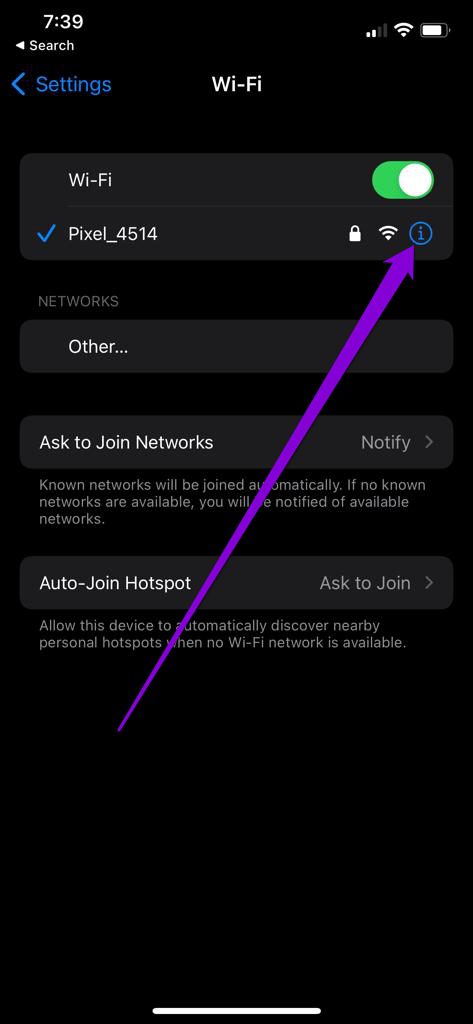
Benzer şekilde, mobil veri kullanıyorsanız, açın. “Ayarlar” Ve git "mobil veri". Seçenekler'e tıklayın Mobil veri ve yapDüşük veri modunu kapat.
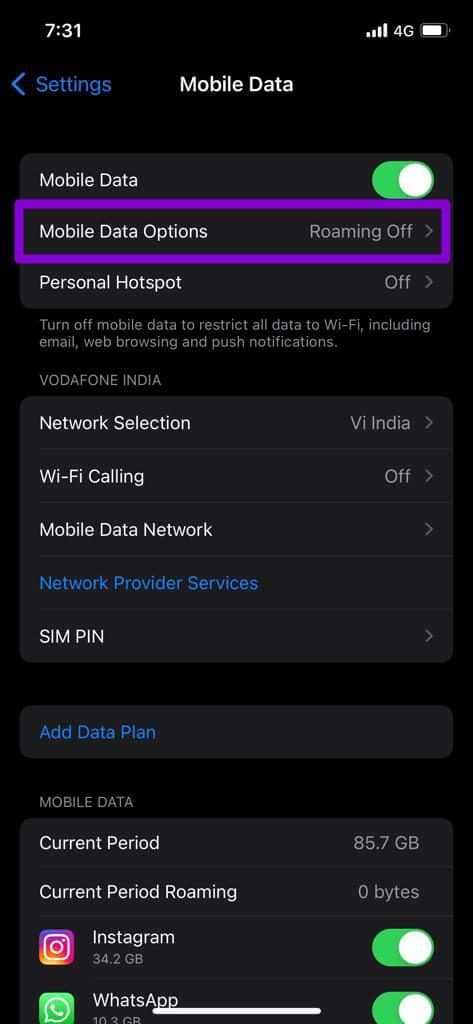
5. Depolama alanını boşaltın
Depolama alanı eksikliği, iPhone'unuzdaki kamera uygulamasının gecikmesinin başka bir nedenidir. İdeal olarak, iPhone'unuz için en az 1 GB boş depolama alanı tutmanız gerekir.
Telefonunuzun depolama alanını görüntülemek için şuraya gidin: “Ayarlar” sonra "Genel". Bundan sonra, tıklayın İPhone depolama alanı Görüntülemek için mevcut depolama durumu.
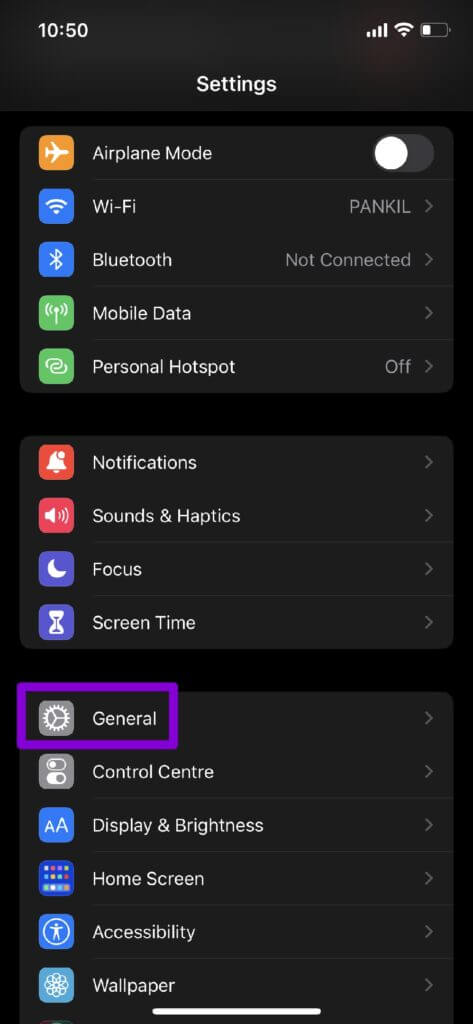
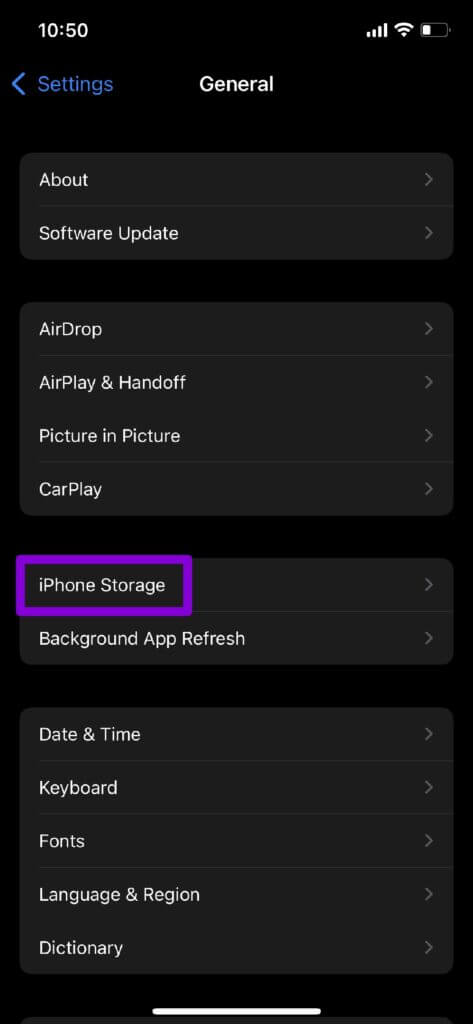
Favori fotoğraflarınızı veya videolarınızı silme konusunda istekli değilseniz, depolama alanını boşaltmak için daha az kullanılan uygulamaları iPhone'unuzdan boşaltmayı düşünün.
6. SESLENDİRME özelliğini kapatın
VoiceOver iPhone'da görme engellilere yardımcı olmak için tasarlanmış kullanışlı bir erişilebilirlik özelliğidir. Birkaç kullanıcı bu özelliği kapatarak kamera gecikmesi sorununu çözmeyi başardı. İşte nasıl.
Adım 1: aç Ayarlar Karşı iPhone cihazı Tıklamak için aşağı kaydırın ulaşabilme.
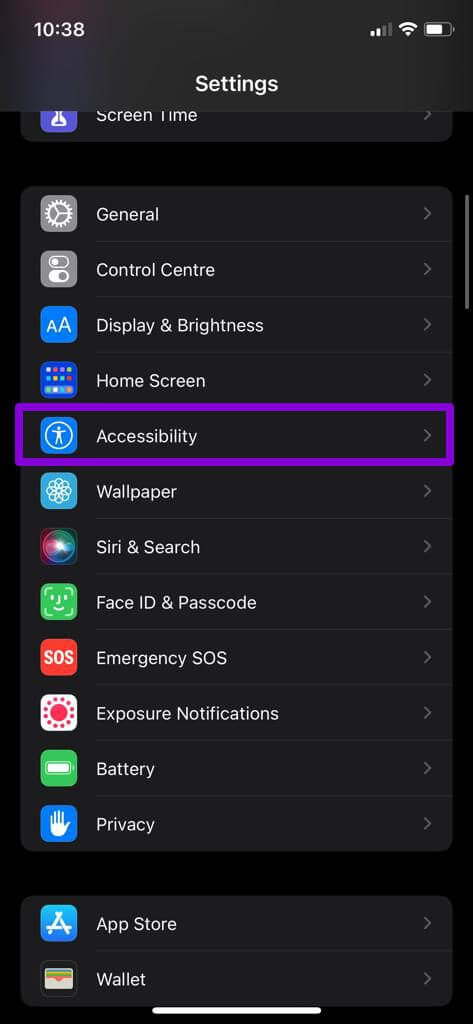
Adım 2: Adresine git VoiceOver Ve oradan değiştirin.
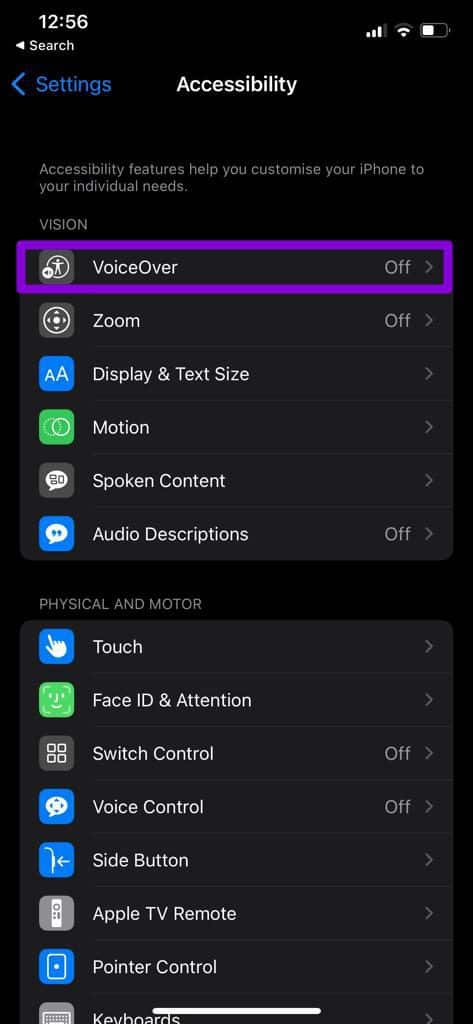
7. TWEAK kamera yakalama ayarları
İPhone'unuzdaki kamera gecikmesinden hala rahatsızsanız, deneyebilirsiniz iPhone'unuzdaki kamera yakalama ayarlarını değiştirin Bunun sana yardımcı olup olmadığını görmek için.
Adım 1: aç Ayarlar Karşı iPhone cihazı Ve git Kamera.
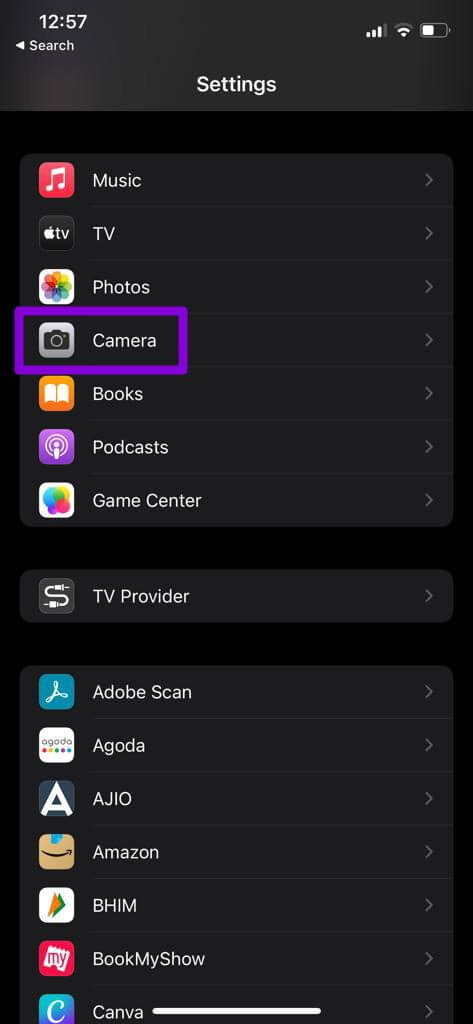
Adım 2: Bundan sonra, tıklayın Biçimler Aşağıdaki listeden en uyumlu olanı seçin.
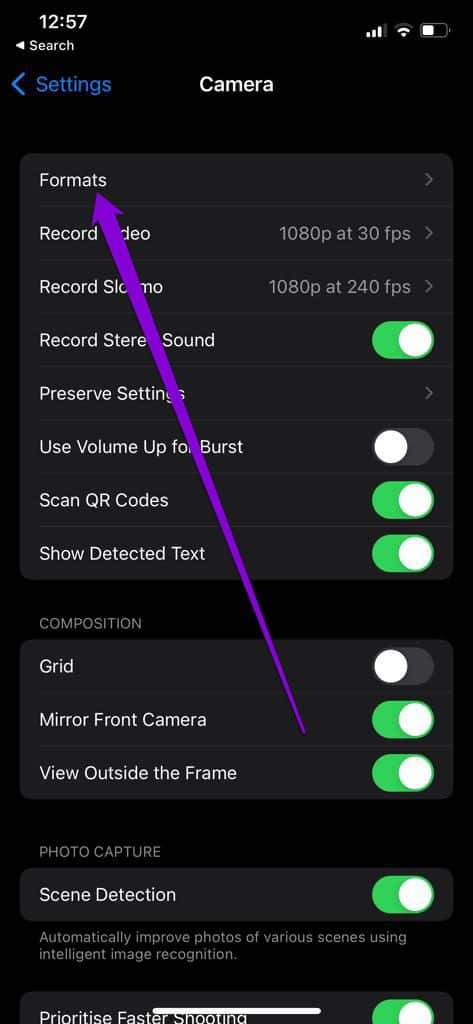
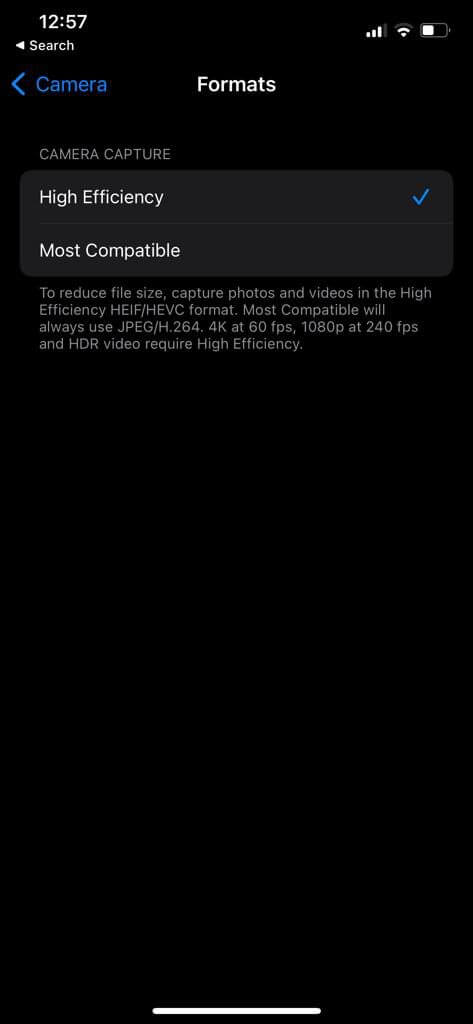
8. IPHONE'ınızı güncelleyin
Son olarak, bekleyen güncellemeleri iPhone'unuza yüklemelisiniz. Sorun, iOS sürümündeki bir hatadan kaynaklanıyorsa, en son sürüme güncellemek sorunu çözmelidir. Ayrıca, mümkün olan en iyi deneyimi elde etmek istiyorsanız iPhone yazılımınızı güncel tutmak iyi bir uygulamadır.
iPhone'da yazılım güncellemelerini kontrol etmek için Ayarlar Ve git Yıl. basın Masum Güncellemeler>Amj Bekleyen güncellemeleri buradan indirip yüklemek için.
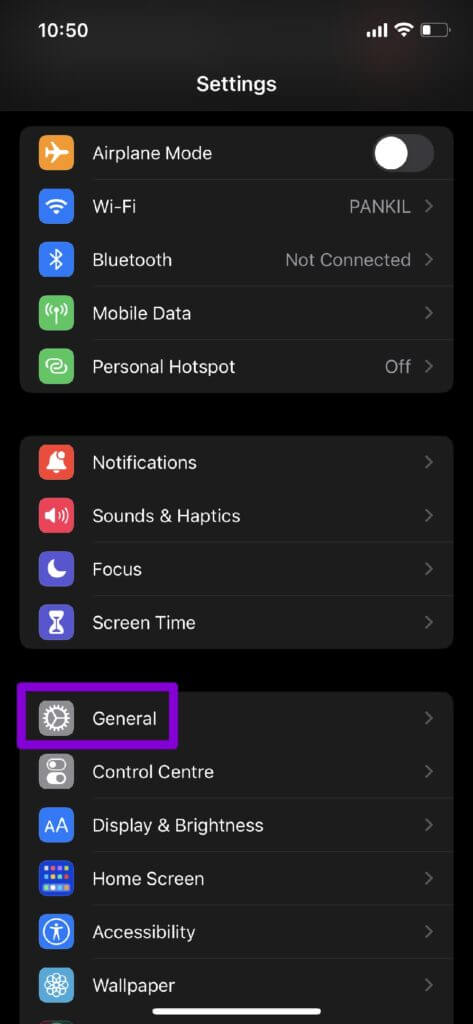
Daha fazla gecikme
Yukarıdaki ipuçları, iPhone'daki kamera gecikmesini düzeltmeye yardımcı olmalıdır. Ancak iPhone'daki kamera uygulamasıyla ilgili bu tür sorunlardan bıktıysanız, App Store çok sayıda Üçüncü taraf kamera uygulamaları Hangisi yeterince iyi.